HDR in Stalker 2: Heart of Chornobyl aktivieren
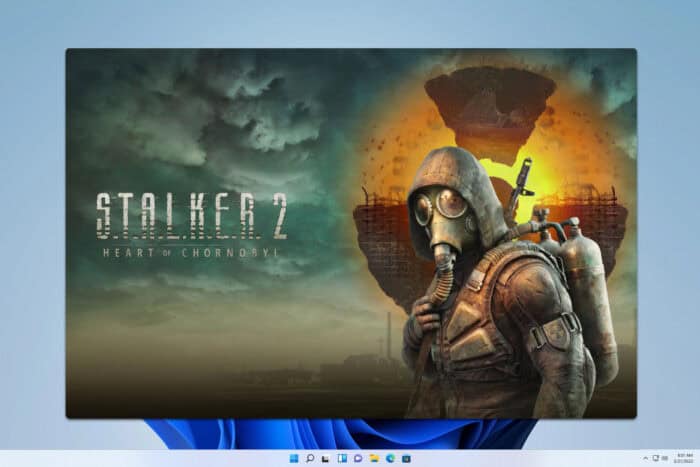
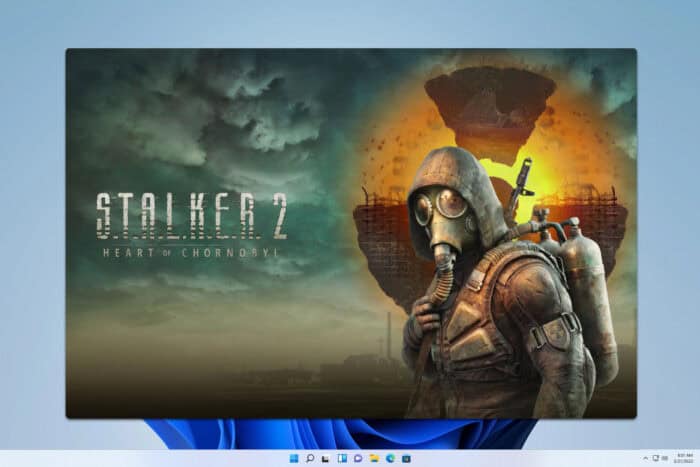
Inhaltsverzeichnis
- Schritt 1 — Windows HDR prüfen
- Schritt 2 — HDR im Spiel aktivieren
- Schritt 3 — GPU-Treiber aktualisieren
- Schritt 4 — HDR-Display kalibrieren
- Kompatibilitäts-Checkliste
- Fehlerbehebung und typische Probleme
- Ist HDR fürs Gaming sinnvoll?
- FAQs
- Kurzfassung
Schritt 1 — Windows HDR prüfen
- Drücken Sie Win + I, um die Einstellungen zu öffnen.
- Gehen Sie zu Einstellungen > System > Anzeige.
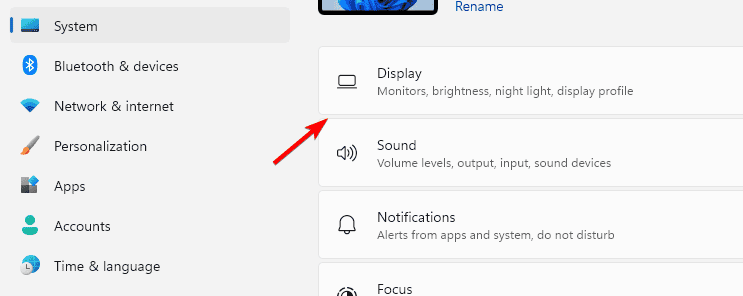
- Wählen Sie Ihren HDR-fähigen Monitor aus.
- Schalten Sie Use HDR ein.
- Starten Sie den PC neu, wenn Sie dazu aufgefordert werden.
Worauf Sie achten sollten:
- Stellen Sie sicher, dass Ihr Monitor HDR10 unterstützt. Manche sogenannten “HDR-fähigen” Displays bieten nur erhöhten Kontrast, aber kein echtes HDR10.
- Verwenden Sie ein geeignetes Kabel: DisplayPort 1.4 oder HDMI 2.0+ ist in der Regel erforderlich.
- Manche Laptops haben zusätzliche BIOS- oder OEM-Treiber-Schalter, die HDR blockieren können. Prüfen Sie gegebenenfalls die Support-Seite des Herstellers.
Important: Wenn Windows HDR nicht eingeschaltet werden kann, versucht das Betriebssystem oft, die Farbtiefe oder Bildwiederholrate anzupassen. Prüfen Sie die Anzeigeeinstellungen und stellen Sie sicher, dass die Auflösung und die Bildwiederholfrequenz vom Monitor unterstützt werden.
Schritt 2 — HDR im Spiel aktivieren
- Starten Sie Stalker 2.
- Öffnen Sie Einstellungen.
- Gehen Sie zu Video.
- Aktivieren Sie die HDR-Option.
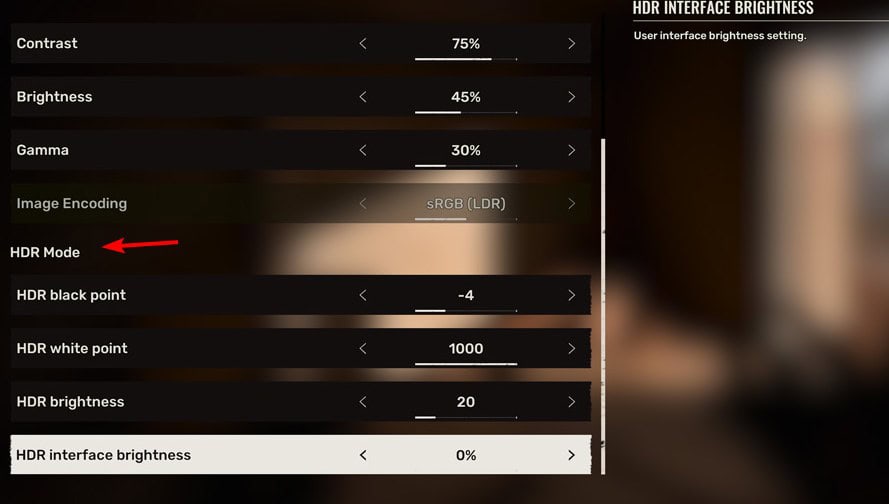
- Passen Sie nach Möglichkeit Peak Brightness oder Tone Mapping an.
Hinweis: Wenn die HDR-Option nicht angezeigt wird, vergewissern Sie sich, dass Windows HDR aktiv ist und Ihr Monitor HDR10 unterstützt. Bei manchen Grafikkarten oder Treiberversionen erscheint die Option erst nach einem Neustart des Spiels.
Kleine Anleitung zur richtigen Einstellung:
- Starten Sie mit moderaten Peak-Brightness-Werten. Zu hohe Werte führen zu ausgebrannten Highlights.
- Achten Sie auf dunkle Details. Wenn Schatten ohne Zeichnung erscheinen, reduzieren Sie die Tone-Mapping-Stärke.
- Testen Sie In-Game-Szenen mit hoher Helligkeitsdynamik (Sonnenlicht, Explosionen, helle Oberflächen), um die Balance zu finden.
Schritt 3 — GPU-Treiber aktualisieren
- Drücken Sie Win + X und öffnen Sie Geräte-Manager.
- Erweitern Sie Anzeigeadapter.
- Rechtsklick auf Ihre GPU und Update-Treiber auswählen.
- Wählen Sie Search automatically for drivers.
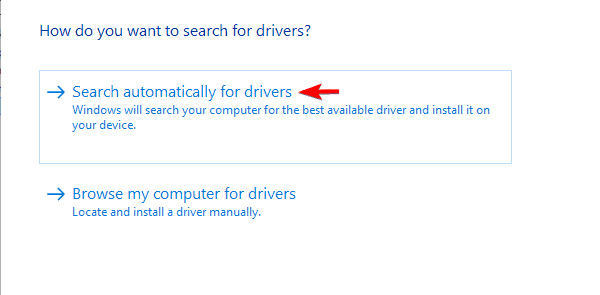
- Starten Sie den PC neu.
Praxis-Tipps:
- Verwenden Sie die offiziellen Tools der Hersteller (GeForce Experience für NVIDIA, AMD Adrenalin, Intel-Software) für die neuesten WHQL/Treiber.
- Wenn HDR nach einem großen Windows-Update ausfällt, deinstallieren Sie kürzlich installierte Grafik-Updates testweise und installieren Sie die aktuelle GPU-Distribution neu.
- Rollback: Falls neue Treiber Probleme verursachen, nutzen Sie die Funktion zum Zurücksetzen im Geräte-Manager oder installieren Sie eine frühere stabile Version.
Schritt 4 — HDR-Display kalibrieren
- Öffnen Sie Einstellungen > System > Anzeige.
- Klicken Sie auf HDR.
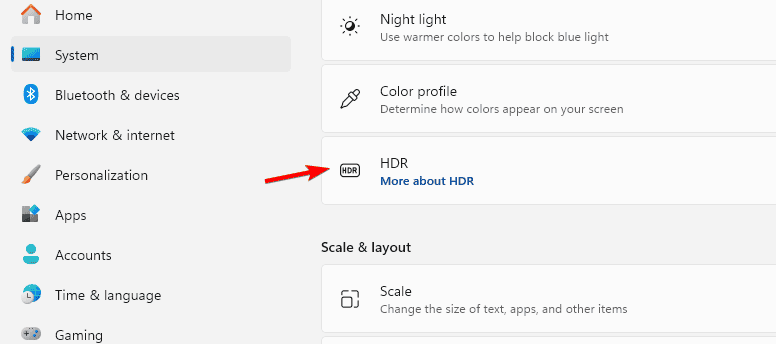
- Wählen Sie Calibrate your display for HDR video.
- Folgen Sie dem Assistenten auf dem Bildschirm.
- Speichern und anwenden.
Mini-Methodologie zur Kalibrierung:
- Ziel: Sichtbare Details in sehr dunklen und sehr hellen Bereichen erhalten.
- Ablauf: Start mit neutralen Werkseinstellungen, dann schrittweise Anpassung von Helligkeit und Tone Mapping anhand Referenzbildern.
- Akzeptanzkriterien: Hauttöne natürlich, keine ausgebrannten Highlights in typischen Szenen, keine komplett schwarzen Flächen ohne Struktur.
Zusätzliche Tipps:
- Manche Monitore bieten Hardware-Tone-Mapping oder lokale Dimming-Einstellungen. Testen Sie diese separat.
- Wenn möglich, kalibrieren Sie mit einem externen Messgerät (Colorimeter). Für die meisten Spieler reichen die Windows-HDR-Tools jedoch aus.
Kompatibilitäts-Checkliste
- Monitor unterstützt HDR10
- Kabel: DisplayPort 1.4 oder HDMI 2.0 bzw. höher
- Windows HDR ist eingeschaltet
- GPU und Treiber unterstützen HDR-Ausgabe
- Stalker 2 ist auf dem neuesten Patchstand
- Im Spiel ist HDR aktiviert
Fehlerbehebung und typische Probleme
Problem: HDR ist ausgegraut
- Ursache: Windows HDR ist deaktiviert oder Monitor meldet kein HDR10.
- Lösung: Windows HDR einschalten, Kabel prüfen, Monitor-Firmware/Handbuch anschauen.
Problem: Bild wirkt flach oder zu dunkel/zu hell
- Ursache: Falsches Tone Mapping oder Peak-Brightness zu hoch/niedrig.
- Lösung: Im Spiel Tone Mapping/Peak-Brightness anpassen. Windows-HDR-Kalibrierung ausführen.
Problem: Leistungseinbrüche
- Ursache: HDR selbst kostet meist wenig Leistung, aber erweiterte Belichtungstools oder Raytracing-Effekte können zuschlagen.
- Lösung: Treiber aktualisieren, Grafikdetails reduzieren, Raytracing oder RTX-HDR-Effekte prüfen.
Problem: Flackern oder Farbstiche
- Ursache: Treiberfehler oder inkompatible Bildwiederholfrequenz.
- Lösung: Bildwiederholfrequenz und Farbtiefe in den Anzeigeeinstellungen überprüfen. Falls nötig, ältere Treiberversion testen.
Rollback- und Incident-Plan (kurz):
- Spiel schließen.
- Windows HDR aus- und einschalten.
- GPU-Treiber deinstallieren/neu installieren.
- Monitor-Einstellungen zurücksetzen.
- Stufenweise Wiederherstellung: Test nach jedem Schritt.
Mermaid-Entscheidungsbaum zur schnellen Fehlerdiagnose:
flowchart TD
A[Start] --> B{Windows HDR aktiviert?}
B -- Ja --> C{Stalker 2 HDR sichtbar?}
B -- Nein --> D[Windows HDR einschalten -> Neustart]
C -- Ja --> E[Kalibrieren und testen]
C -- Nein --> F{Monitor HDR10?}
F -- Ja --> G[Treiber prüfen und neu starten]
F -- Nein --> H[Monitor oder Kabel ersetzen]Ist HDR fürs Gaming sinnvoll?
Vorteile:
- Besserer Kontrast zwischen sehr dunklen und sehr hellen Bereichen.
- Realistischere Lichter und Effekte.
- Höhere Immersion in großen, dynamischen Umgebungen.
Einschränkungen:
- Geringe Hardware- oder Treiberunterstützung führt zu schlechten Ergebnissen.
- Billige “HDR”-Monitore können nur Helligkeit simulieren, nicht echten Farbumfang.
Wann HDR vermeiden:
- Wenn Ihr Monitor keine echte HDR10-Unterstützung hat.
- Wenn Sie keine Zeit für Kalibrierung oder Treiber-Fehlerbehebung investieren wollen.
FAQs
Warum ist HDR in Stalker 2 ausgegraut?
In der Regel ist Windows HDR ausgeschaltet oder der Monitor unterstützt kein HDR10. Schalten Sie HDR in Einstellungen > System > Anzeige ein und prüfen Sie das Kabel (DisplayPort 1.4 oder HDMI 2.0+).
Beeinträchtigt HDR die Leistung?
Bei modernen GPUs ist der Einfluss meist gering. Leistungseinbußen entstehen eher durch zusätzliche Effekte wie Raytracing oder erweiterte Tone-Mapping-Algorithmen. Halten Sie die Treiber aktuell.
Sollte ich Auto HDR (Windows) oder das In-Game HDR verwenden?
In-Game HDR bietet in der Regel bessere Abstimmung für native Titel. Auto HDR in Windows kann helfen, wenn ein Spiel keine native HDR-Unterstützung hat.
Gibt es besondere Einstellungen für Laptops?
Manche Laptops schalten HDR automatisch ab, um Akku zu sparen oder wegen thermischen Limits. Prüfen Sie die Energieeinstellungen und OEM-Tools.
Kurzfassung
- Aktivieren Sie zuerst Windows HDR, dann HDR im Spiel.
- Halten Sie GPU-Treiber aktuell und nutzen Sie passende Kabel.
- Kalibrieren Sie das Display für beste Ergebnisse.
- Wenn Probleme auftreten: Treiber, Kabel, Monitor-Firmware und Spiele-Patches als Reihenfolge prüfen.
Wichtige Hinweise:
- Nicht jeder Monitor liefert echtes HDR; die Qualität variiert stark.
- Kalibrierung zahlt sich aus — sie reduziert ausgebrannte Highlights und erhält Details in Schatten.
Ähnliche Materialien

Podman auf Debian 11 installieren und nutzen
Apt-Pinning: Kurze Einführung für Debian

FSR 4 in jedem Spiel mit OptiScaler
DansGuardian + Squid (NTLM) auf Debian Etch installieren

App-Installationsfehler auf SD-Karte (Error -18) beheben
